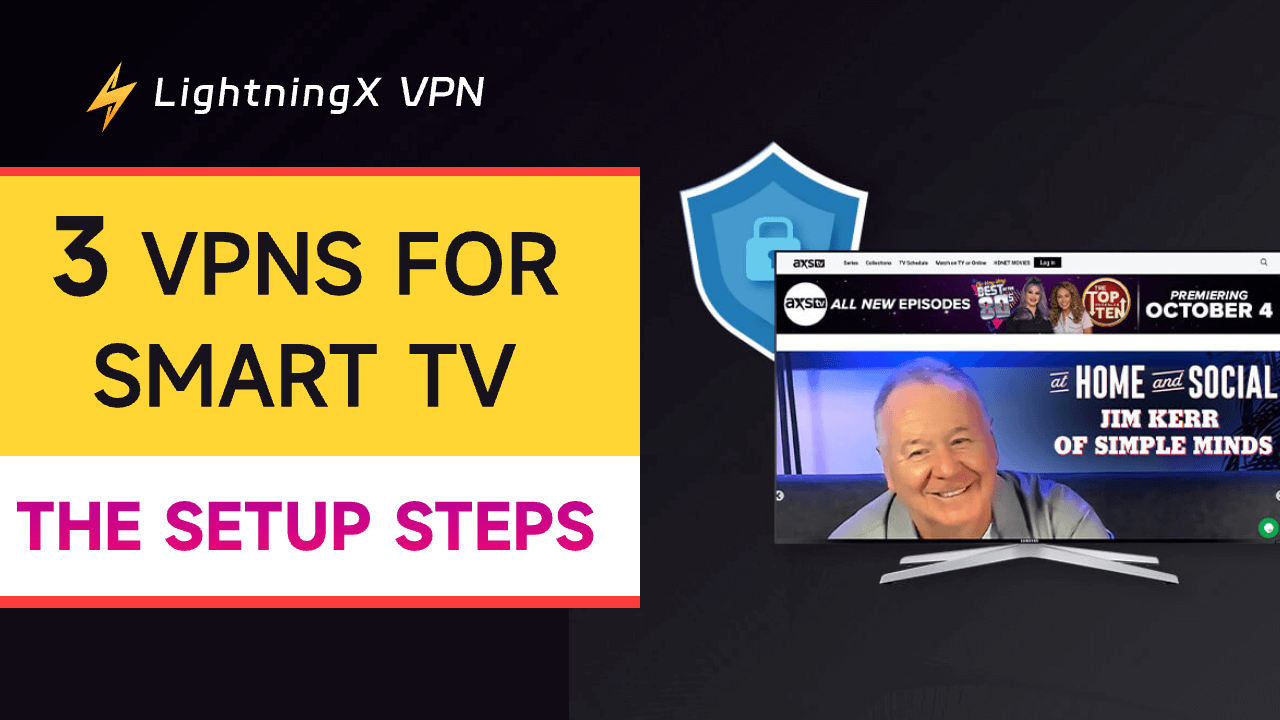Una VPN para tu Smart TV te abre las puertas a un amplio mundo de contenido en streaming, incluyendo películas, programas y series populares que pueden no estar disponibles en tu región. Una vez configurada en tu Smart TV TCL, Samsung, LG o Philips, una VPN te permite disfrutar de contenido ilimitado como en tu teléfono, pero con una experiencia visual y de audio mucho mejor en la pantalla grande.
En las secciones siguientes, te guiaremos a través de cinco VPN de pago y gratuitas para Smart TV y te explicaremos cómo configurar una.
Ventajas de utilizar una VPN para Smart TV
La Smart TV ya te ofrece muchas comodidades para acceder a recursos online, pero una VPN puede maximizar su uso y, al mismo tiempo, garantizar la seguridad y la confidencialidad. Profundicemos en las ventajas de una VPN para Smart TV.
Acceda a servicios de streaming con restricciones geográficas: una VPN le ayuda a acceder a contenidos bloqueados geográficamente cambiando su dirección IP. Cuando configura una VPN en su Smart TV, puede desbloquear las bibliotecas de contenidos de Netflix, Hulu, Disney+, Max y otros servicios.
Cifre los datos: cuando transmite en una Smart TV, sus datos pueden filtrarse a malware o sitios web de terceros. Una VPN puede cifrar sus datos importantes, como su dirección IP y su historial de navegación.
Evita potencialmente la limitación del ancho de banda: es posible que notes que tu conexión a Internet se ralentiza drásticamente después de ver varios episodios seguidos en tu navegador. Esta ralentización suele producirse porque tu proveedor de servicios de Internet detecta tu alto consumo de datos y comienza a limitar tu ancho de banda. Al utilizar una VPN, tu dirección IP y tu actividad de navegación quedan ocultas, lo que dificulta que tu proveedor de servicios de Internet detecte lo que estás haciendo, por lo que es menos probable que limite tu conexión.
Las mejores VPN para Smart TV
Aquí tienes una introducción detallada a las 3 mejores VPN para tu Smart TV.
LightningX VPN
LightningX VPN es la mejor VPN para Smart TV, gracias a su precio económico, su velocidad ultrarrápida y su seguridad robusta.
Protocolo de cifrado fuerte: LightningX VPN adopta protocolos de cifrado fuertes como Shadowsocks, Vless y WireGuard. Estos protegen tus datos y tu dirección IP para que no sean pirateados o rastreados por tu ISP o el sitio web que visitas. Puedes disfrutar de forma segura del contenido en streaming en tu Smart TV. Además, LightningX VPN se adhiere a una estricta política de no guardar registros, lo que significa que tus datos y tu privacidad quedan enterrados bajo tierra.
Velocidad ultrarrápida: fiel a su nombre, LightningX VPN ofrece velocidades de conexión ultrarrápidas (800 Mbps) basadas en los mejores protocolos. Además, la VPN no limita tu ancho de banda cuando transmites contenido en un Smart TV. Ofrece una función de túnel dividido, que te permite activar la VPN en servicios online específicos mientras otros funcionan en una red normal.
Sólida capacidad de desbloqueo: gracias a su capacidad de cifrado de primer nivel, LightningX VPN desbloquea eficazmente TikTok, Netflix, Disney+, HBO Max, Hulu y otros servicios.
Varias opciones de servidor: cuenta con más de 2000 servidores en más de 70 países, incluidos todos los nodos de servidor populares entre los usuarios de Smart TV, como EE. UU., Australia, Japón, Singapur, Canadá, Australia, etc.
Plataformas y dispositivos compatibles: LightningX VPN es compatible con Android TV 5.0+ y Apple TVOS 17 y posteriores. También es compatible con macOS, Windows, iOS, Android, Chrome, Edge y Firefox. Admite la conexión simultánea en 3 dispositivos, y también puedes personalizar el número de dispositivos según sea necesario.
Servicio de atención al cliente 24/7: LightningX VPN ofrece un servicio de atención al cliente 24/7 paciente, profesional y siempre dispuesto a ayudar.
Plan de suscripción asequible:
- 1 día: 0,99 $ (el más popular).
- 1 mes: 0,19 $ al día, 5,99 $ en total.
- 3 meses + 1 mes gratis: 0,13 $ al día, 15,99 $ en total.
- 1 año + 1 año gratis: 0,08 $ al día, 59,99 $ en total. La mejor relación calidad-precio que puede encontrar.
- Garantía de devolución del dinero de 30 días

ExpressVPN
ExpressVPN es una buena VPN para Smart TV gracias a su velocidad ultrarrápida y sus numerosas funciones.
Seguridad sólida como una roca: ExpressVPN protege tus datos y tu actividad en línea con cifrado AES de 256 bits, protección contra fugas de DNS/IPv6 y un interruptor de seguridad. Además, de acuerdo con su política de no registro, no recopilará tus datos. Con un cifrado robusto, ExpressVPN te ayuda a acceder a todos los servicios de streaming más populares.
Conexión ultrarrápida: ExpressVPN no limita tu ancho de banda. Basado en un cifrado SSL de 256 bits, te ayuda a evitar la limitación del ancho de banda por parte de tu proveedor de servicios de Internet, lo que garantiza una transmisión de vídeo fluida en tu navegador.
Múltiples ubicaciones de servidores: te permite transmitir contenido desde 105 países con más de 3000 servidores. Una flota de servidores tan amplia te ayuda a acceder a contenido en streaming global a tu antojo.
Plataformas de streaming compatibles: ExpressVPN es compatible con Android TV, Apple TV, iOS, Android, Mac, Windows, Linux, routers, etc. Permite 8 conexiones simultáneas.
Smart DNS: ExpressVPN ofrece una función Smart DNS que te permite utilizarlo en cualquier Smart TV, incluso en aquellas que no son compatibles con aplicaciones VPN, como los televisores Samsung y LG Smart TV.
Precio y plan:
- 1 mes: 12,95
- 1 año + 3 meses gratis: 99,95 $
- 2 años + 4 meses gratis: 139,72 $
- Garantía de devolución del dinero de 30 días

NordVPN
NordVPN tiene una velocidad de conexión ultrarrápida, una reputación fiable y una amplia red de servidores, lo que lo convierte en una excelente VPN para Smart TV. Echa un vistazo a sus características principales a continuación.
Cifrado de primera categoría: el protocolo patentado de NordVPN, NordLynx, proporciona un cifrado de alto nivel para ayudarte a desbloquear contenido restringido geográficamente en Netflix, HBO, Hulu, etc. Además, la VPN ofrece CyberSec, un bloqueador de anuncios que te mantendrá alejado de los piratas informáticos, el rastreo y las interrupciones causadas por malware.
Velocidad ultrarrápida: NordVPN cuenta con servidores de 10 Gbps que lo respaldan. Además, no limita tu ancho de banda, por lo que puedes conectarte a cualquier nodo de servidor con una velocidad súper rápida.
Múltiples ubicaciones de servidores: NordVPN ofrece 6300 servidores en 110 países. Puedes cambiar tu dirección IP a cualquier región para obtener contenido ilimitado.
Plataformas de streaming compatibles: NordVPN es compatible con Firestick, Android TV, Apple TV, Windows, macOS, Android, iOS, etc. Permite conectar 10 dispositivos al mismo tiempo.
Smart DNS: NordVPN también es una VPN que admite Smart DNS, por lo que puedes utilizar la VPN en Smart TV que no admiten la descarga de la aplicación VPN.
Precio y plan (básico):
- 1 mes: 12,99 $
- 1 año: 59,88 $
- 2 años: 81,36 $
- (Garantía de reembolso de 30 días)

VPN para Smart TV Gratis
Aquí tienes dos VPN gratuitas y fiables que puedes utilizar en una Smart TV.
Proton VPN Free
Proton VPN es una marca de VPN fiable. Ofrece una versión gratuita con cinco países entre los que elegir, incluidos Estados Unidos, Japón, Países Bajos, Rumanía y Polonia.
Es compatible con Smart TV, incluidos Samsung TV, Hisense TV, Apple TV y Amazon Fire TV, lo que te permite acceder a bibliotecas de streaming con restricciones geográficas. Sin embargo, la versión gratuita puede limitar tu ancho de banda, lo que significa que encontrarás retrasos después de ver varios episodios seguidos.
Windscribe Free
Windscribe ofrece versiones de pago y gratuitas para los usuarios. Windscribe Free tiene una velocidad de conexión decente, una gran capacidad de desbloqueo y una buena compatibilidad con los dispositivos, lo que la convierte en una de las mejores VPN gratis para Smart TV. La versión gratuita incluso ofrece túneles divididos.
Sin embargo, Windscribe Free solo ofrece servidores en 11 países y tiene un uso de tráfico limitado de 10 GB al mes, lo que no es ideal para desbloquear y ver vídeos.
Cómo configurar una VPN para Smart TV
Después de revisar las 3 opciones de VPN para Smart TV, es posible que ya hayas seleccionado una. Luego, puedes seguir la guía a continuación para configurar la VPN en tu Smart TV incluso si no admite una aplicación VPN.
Si tu Smart TV admite aplicaciones VPN
Si tu Smart TV admite la VPN de forma nativa, puedes descargar directamente una aplicación VPN en Google Play de tu Smart TV. Tomando LightningX VPN como ejemplo, aquí están los pasos.
- Dirígete al sitio web oficial de la VPN para suscribirte a uno de los planes. Después de pagar la factura, recibirás un código de activación. Esto te ayudará a obtener la membresía. Puedes usar tu teléfono o PC para completar este paso porque es más conveniente.
- Ahora puedes descargar la aplicación de LightningX VPN desde la tienda de Google Play de tu Smart TV.
- Inicia la aplicación e inicia sesión en tu cuenta recién registrada.
- Selecciona el nodo del servidor que desees y haz clic en el botón de inicio. Ahora la VPN en tu Smart TV está configurada con éxito. Botón de descarga gratuita
Si tu Smart TV no admite aplicaciones VPN
Si tu Smart TV no admite las VPN de forma nativa, puedes seguir las guías a continuación para configurar una VPN en tu Smart TV.
1. Usar un cable LAN para compartir la conexión VPN
Puedes usar un cable LAN para conectar el Smart TV a la VPN en tu PC o macOS. El cable LAN garantiza una conexión de red estable y rápida. Estos son los pasos.
PC con Windows
- Escribe “Panel de control” en la barra de búsqueda junto al logo de Windows.
- Ingresa a la página de “Panel de control” y haz clic en “Red e Internet” > “Centro de redes y recursos compartidos”.
- Haz clic en “Cambiar configuración del adaptador” en el lado izquierdo.
- En la lista de adaptadores de red, encuentra tu conexión VPN que debería incluir la palabra “TAP”.
- Haz clic derecho en el adaptador VPN y selecciona “Propiedades”. Luego selecciona la pestaña “Compartir” en el menú que se abre.
- Marca la casilla junto a “Permitir que otros usuarios de la red se conecten a través de la conexión a Internet de este ordenador”.
- Selecciona “Ethernet” en el menú desplegable y haz clic en Aceptar.
- Dirígete a la VPN en tu PC y selecciona un servidor.
- Toma un cable Ethernet para conectar tu PC y Smart TV. Ahora tu Smart TV puede compartir la conexión VPN con tu PC.
Computadora Mac
- Descarga e instala una VPN en tu Mac.
- Dirígete a “Preferencias del sistema” en tu computadora Mac.
- Haz clic en “Compartir de Internet”.
- Si tu Mac está conectado a Internet a través de un cable Ethernet, busca el menú desplegable “Compartir tu conexión desde” y haz clic en Ethernet.
- Selecciona Ethernet nuevamente en el menú desplegable “Para conectar a través de la computadora”.
- Conéctate a un servidor en tu Mac.
- Conéctate a esa red WiFi en tu Smart TV. Ahora puedes disfrutar del servicio de VPN en tu Smart TV.
2. Usar un punto de acceso Wi-Fi para compartir la conexión VPN
Puedes compartir tu conexión VPN a través de un punto de acceso Wi-Fi en una PC con Windows o una computadora Mac.
PC con Windows
- Dirígete a “Configuración” en tu PC con Windows.
- Haz clic en “Red e Internet” y activa el interruptor junto a “Punto de acceso móvil”.
- Elige “WiFi” en el menú desplegable junto a “Compartir mi conexión a Internet desde”.
- Encuentra tu adaptador VPN en el Panel de control/Red e Internet/Centro de redes y recursos compartidos/Configuración de adaptadores de red.
- Haz clic derecho en el adaptador VPN y selecciona “Propiedades”.
- En la pestaña de Compartir, permite que otros usuarios de red se conecten a esta red. En el menú desplegable, selecciona la red WiFi que has activado. Luego, haz clic en Aceptar.
- Conéctate a un servidor VPN en tu PC.
- Activa el WiFi en tu Smart TV y busca la red que creaste. Conéctate a esa red para usar la conexión VPN.
Computadora Mac
- Dirígete a “Preferencias del sistema” y selecciona “Compartir”.
- Marca la casilla junto a “Compartir de Internet”.
- Selecciona el adaptador VPN en el menú desplegable “Compartir tu conexión desde”.
- Selecciona “WiFi” en el menú “A los ordenadores”.
- Conéctate a un servidor en tu Mac.
- Conéctate a esa red WiFi en tu Smart TV. Ahora puedes disfrutar del servicio de VPN en tu Smart TV.
3. Instalar una VPN en un enrutador
Puede configurar un enrutador VPN para disfrutar del servicio VPN, aunque es una forma complicada. Además, tu enrutador debe ser compatible con VPN. Puedes consultar el sitio web del fabricante de tu enrutador o el sitio web de la VPN que elijas para conocer las instrucciones exactas para instalar una VPN en tu enrutador.
4. Usar una VPN con Smart DNS
La función Smart DNS en tu VPN puede ayudarte a cambiar la dirección IP y desbloquear contenido geo-restringido en tu región. Los procesos de configuración de las VPN son diferentes. Puedes ir al sitio web de la VPN para consultar las instrucciones exactas.
Preguntas frecuentes sobre VPN para Smart TV
El rango de precios promedio de una VPN por mes es de alrededor de $3 a $10. También puedes consultar la prueba gratuita de cada VPN para probarlo. Por ejemplo, LightningX VPN ofrece una prueba gratuita de 10 minutos una vez que la descargas e instalas.
P: ¿Se puede instalar una VPN en un Smart TV?
Sí, puedes descargar e instalar una VPN en tu Smart TV siempre y cuando admita las aplicaciones VPN. Sin embargo, si tu Smart TV no admite las aplicaciones VPN, puedes adoptar otros métodos para disfrutar del servicio de VPN en el Smart TV.
P: ¿Cómo instalar una VPN en Android TV?
Si tu Android TV admite las aplicaciones VPN, puedes descargar e instalar una directamente desde la Tienda Google Play. Sin embargo, si tu Android TV no admite las aplicaciones VPN, es posible que necesites adoptar otros métodos para instalar una.